清华大学版六年级下信息技术教案13课时.docx
《清华大学版六年级下信息技术教案13课时.docx》由会员分享,可在线阅读,更多相关《清华大学版六年级下信息技术教案13课时.docx(35页珍藏版)》请在冰豆网上搜索。
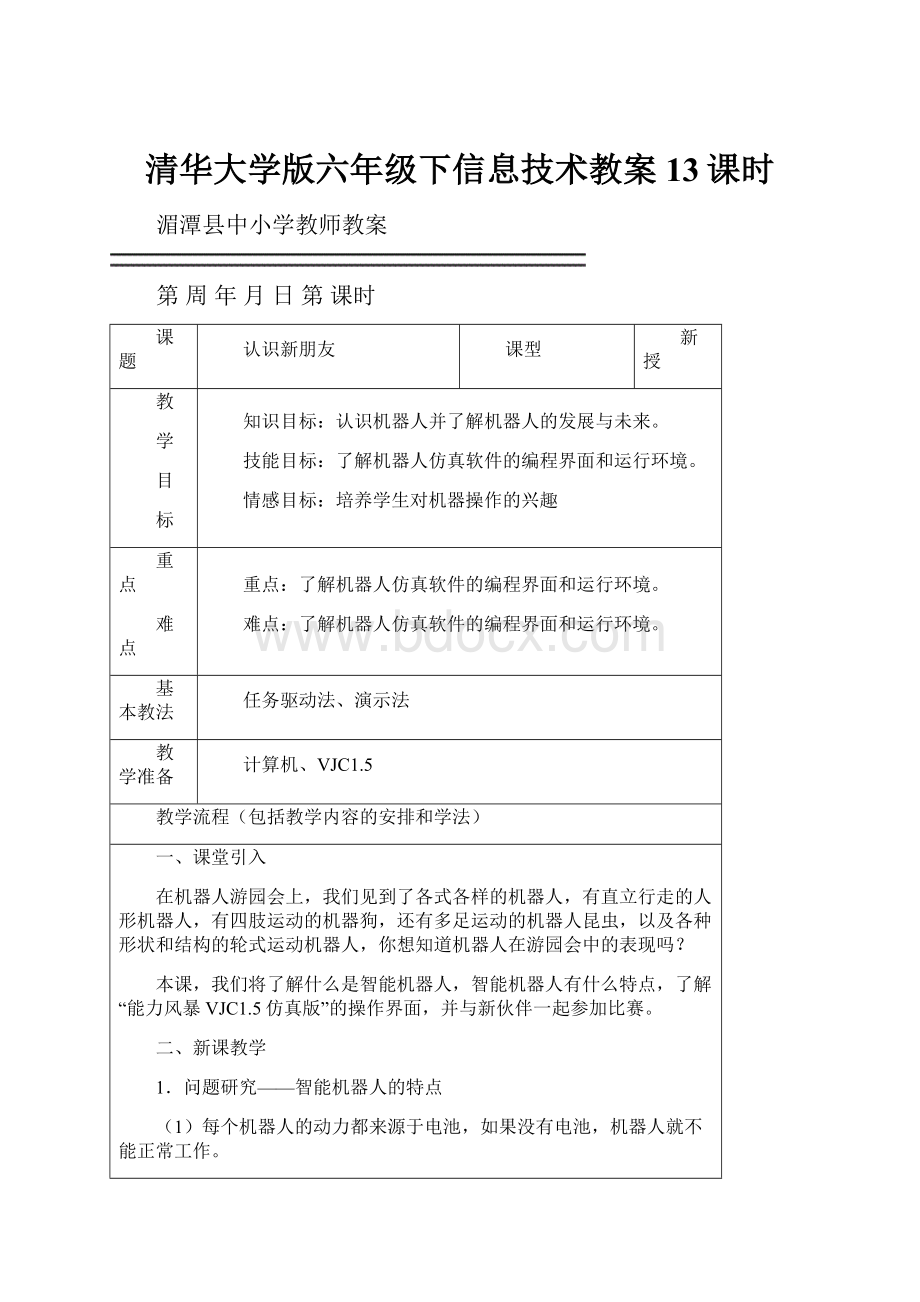
清华大学版六年级下信息技术教案13课时
湄潭县中小学教师教案
第周年月日第课时
课题
认识新朋友
课型
新授
教
学
目
标
知识目标:
认识机器人并了解机器人的发展与未来。
技能目标:
了解机器人仿真软件的编程界面和运行环境。
情感目标:
培养学生对机器操作的兴趣
重点
难点
重点:
了解机器人仿真软件的编程界面和运行环境。
难点:
了解机器人仿真软件的编程界面和运行环境。
基本教法
任务驱动法、演示法
教学准备
计算机、VJC1.5
教学流程(包括教学内容的安排和学法)
一、课堂引入
在机器人游园会上,我们见到了各式各样的机器人,有直立行走的人形机器人,有四肢运动的机器狗,还有多足运动的机器人昆虫,以及各种形状和结构的轮式运动机器人,你想知道机器人在游园会中的表现吗?
本课,我们将了解什么是智能机器人,智能机器人有什么特点,了解“能力风暴VJC1.5仿真版”的操作界面,并与新伙伴一起参加比赛。
二、新课教学
1.问题研究——智能机器人的特点
(1)每个机器人的动力都来源于电池,如果没有电池,机器人就不能正常工作。
(2)各种各样的机器人在各自的跑道上进行比赛,它们的所有动作都离不开“声、光、电”。
(3)每个智能机器人都有一个可以编程控制的“大脑”。
2.认识VJC1.5仿真版流程图编辑界面
(1)双击不同模块库按钮了解每个模块库中分别有哪些模块。
(2)单击工具栏中的“仿真”按钮,进入仿真环境界面。
3.认识VJC1.5仿真版的仿真环境界面
(1)在仿真环境界面的顶部是机器人信息显示区。
(2)在仿真环境界面的下部是环境信息显示区。
(3)在仿真环境界面左侧的中间部分是环境编辑区,可以添加各种实体。
(4)在环境编辑区中添加声源。
(5)在环境编辑区中添加光源。
4.参加比赛——迈出第一步
步骤1:
双击桌面上的图表,进入VJC1.5仿真流程图编辑界面。
步骤2:
在左侧模块中选择“执行器模块库”,把“直行”模块拖到流程图编辑区,放在“主程序”模块的下方,使其以流程线与“主程序”模块连接。
步骤3:
右击“直行”模块,打开“直行模块”对话框在此对话框中有两个参数可以调整,一个是速度,一个是时间。
我们把速度选到100,把时间选在1秒钟。
步骤4:
在“程序模块库”中将“结束模块”拖到流程图编辑区中,与“直行”模块连接。
第一个简单程序编写完成。
步骤5:
单击工具栏中的“仿真”按钮进入仿真环境界面。
步骤6:
单击仿真环境左下角的“运行”按钮,出现一个仿真机器人。
把仿真机器人拖到仿真环境中,单击鼠标,机器人开始运行程序。
步骤7:
如果需要修改程序或调整数据,在仿真环境下单击左上角的“退出”按钮,即可返回流程图编辑区。
步骤8:
执行“文件”下的“保存”命令,弹出“保存”对话框,单击“保存在”下拉列表框右侧的三角按钮,在弹出的文件夹列表中,选择要保存到的文件夹,在“文件名”框中输入“直行”,单击“保存”按钮完成程序的保存
小
结
你有什么收获?
板
书
设
计
认识VJC1.5仿真版的仿真环境界面
(1)在仿真环境界面的顶部是机器人信息显示区。
(2)在仿真环境界面的下部是环境信息显示区。
(3)在仿真环境界面左侧的中间部分是环境编辑区,可以添加各种实体。
(4)在环境编辑区中添加声源。
(5)在环境编辑区中添加光源。
作
业
课内
完成本课任务
课外
P11创昨天
教
学
反
思
教研组
检查签章
年月日
教导处
检查签章
年月日
湄潭县中小学教师教案
第周年月日第课时
课题
无脚走天下
课型
新授
教
学
目
标
1.知识目标:
学会用“执行器模块库”中的“启动电机”、“延时等待”、“停止电机”等模块编写程序。
2.技能目标:
学会让机器人画弧线。
3、情感目标:
通过学习用弧线画苹果,增加对机器人学习的兴趣。
重点
难点
重点:
学会使用“执行器模块库”中的“启动电机”。
难点:
学会使用“执行器模块库”中的“启动电机”。
基本教法
任务驱动法、演示法
教学准备
计算机、VJC1.5
教学流程(包括教学内容的安排和学法)
一、课堂引入
上节课我们通过了一个简单的赛跑项目,学会控制机器人的移动。
本节课我们将通过执行器模块库中多个模块的组合使用,进一步掌握VJC1.5仿真版的基本使用方法。
在机器人游园会上,大家围着一个场地正在观看比赛。
我们也去试一下,能不能参加比赛。
二、新课教学
1.机器人转圆圈:
让机器人围着一个标杆按顺时针的方向转一个圈。
2.问题研究——从简单问题出发
当左右两个驱动轮的速度相同时,机器人是怎样运动的?
我们先做一个实验。
步骤1:
双击桌面上的图标,进入VJC1.5流程图编辑区。
步骤2:
在“执行器模块库”中选择“启动电机”模块,拖入流程图编辑区。
步骤3:
用鼠标右击“启动电机”模块,打开“启动电机模块”对话框,将左右电机的功率调成一样大小。
步骤4:
加入“延时等待”模块,用鼠标右击“延时等待”模块,打开“延时等待模块”对话框,把时间调到3秒钟。
步骤5:
加入“停止电机”模块和“结束”模块,程序编辑完成。
步骤6:
单击工具栏中的“仿真”按钮,进入仿真环境场地,单击仿真环境下面的“显示轨迹”按钮,当按钮变成“不显示轨迹”时,运行程序后仿真环境场地中将会显示轨迹。
步骤7:
单击仿真环境中“保留原轨迹”按钮,当按钮变成“不保留原轨迹”,运行程序后将会保留机器人的运行轨迹。
步骤8:
单击“运行”按钮,把机器人拖到场地中释放。
步骤9:
多次运行仿真环境的机器人,会出现多条直线轨迹。
3.问题研究——尝试改变
步骤1:
改变右电机功率,把右轮功率减到80。
步骤2:
进入仿真环境运行机器人程序,记得要保留轨迹。
右电机功率为80的轨迹。
4.让机器人围绕着两个圆标绕“8”字
(1)建立并保存场地
步骤1:
单击工具栏中的“仿真”按钮,进入仿真环境场地。
步骤2:
在左侧环境栏中选择“实体”,“添加障碍物”,“圆形”。
步骤3:
在场地中任意一点,按住鼠标左键“拖拽”出一个圆。
步骤4:
在实体窗口中修改直径数据为20,单击“确定”按钮。
步骤5:
用鼠标左键拖着圆形障碍物圆,观察下面鼠标位置,把圆形障碍物放到指定位置上松开鼠标。
步骤6:
重复步骤2—步骤5的过程,完成第二个障碍物圆的建立并放到指定位置,建立绕标场地。
步骤7:
单击左侧文件栏中的“保存”,弹出“保存环境”对话框。
步骤8:
在保存环境对话框中给新建场地起名叫“8字场地”。
步骤9:
在保存环境对话框中单击“保存”。
(2)编写走“8”字程序
步骤1:
走“圆”程序,把“启动电机”模块、“延时等待”模块和“停止电机”模块按顺序连线。
步骤2:
修改启动电机参数,左100,右85.
步骤3:
修改延时等待数据为8.2秒。
步骤4:
添加“结束”模块。
(3)进入仿真环境
步骤1:
单击工具栏中“仿真”按钮,进入仿真环境场地。
步骤2:
在仿真环境左侧文件栏中单击“加载”。
步骤3:
在选择环境窗口中单击“8字场地”。
步骤4:
单击“进入环境”,即可出现“8字场地”。
运行程序
步骤1:
在仿真环境界面,单击“显示轨迹”。
步骤2:
单击仿真环境界面的“运行”按钮。
步骤3:
把机器人放在两个圆形标的中间释放。
小
结
你有什么收获?
板
书
设
计
运行程序
步骤1:
在仿真环境界面,单击“显示轨迹”。
步骤2:
单击仿真环境界面的“运行”按钮。
步骤3:
把机器人放在两个圆形标的中间释放。
作
业
课内
完成本课任务
课外
试着在“停止电机”模块后加入“转向”模块。
教
学
反
思
教研组
检查签章
年月日
教导处
检查签章
年月日
湄潭县中小学教师教案
第周年月日第课时
课题
我的本领大
课型
新授
教
学
目
标
1.知识目标:
学会多次循环模块的使用。
2.技能目标:
能熟练操作“循环”模块和执行器模块。
3.情感目标:
增加对机器人学习的兴趣。
重点
难点
重点:
能熟练操作“循环”模块和执行器模块。
难点:
能熟练操作“循环”模块和执行器模块。
基本教法
任务驱动法、演示法
教学准备
计算机、VJC1.5
教学流程(包括教学内容的安排和学法)
一、课堂引入
在经历了前两个比赛后,我们来到了本领展示区,在这里我们将进一步了解机器人执行器模块库中的其他模块功能,认识控制模块库中的多次循环模块,见证循环程序结构和顺序程序结构的组合带来的奇迹,让机器人在出发执行器任务时或完成任务后有所表示。
二、新课教学
1.问题研究——如何让机器人完成圆形组合图形
让机器人画出一个由圆形组成的图案,观察分析如下:
观察图3.1中有4个圆形。
4个圆形的起点都是在中间位置。
如果4个圆形初始角度相同,4个圆形应该重叠。
研究结论:
机器人“画”了4个一样的圆形。
每个圆形的初始角度不相同。
第一个圆“画”完了,要转个角度再“画”第二个圆······
步骤1:
把第2课保存的机器人走一个“圆”的程序打开。
步骤2:
先把“结束”模块拖到旁边。
步骤3:
在“停止电机”模块后面加一个“转向”模块。
步骤4:
在控制模块库中选择“多次循环”模块拖到流程图编辑区,放在程序旁边。
步骤5:
把鼠标放在“启动电机”模块上,将流程图程序拖到“多次循环”模块中。
步骤6:
将“多次循环”模块拖到“主程序”模块下连接。
步骤7:
把“结束”模块拖到“多次循环”模块下连接。
步骤8:
用鼠标右击“转向”模块,把转向速度设置为100,时间设置为0.21秒,程序编辑完成。
2.问题研究——机器人的本领
(1)发音模块相当于我们人的语言。
(2)显示模块相当于我们书写文字。
(3)设置眼睛模块应该就相当于我们人的眼神了。
3.新的尝试——人机对话
步骤1:
打开第1课保存的机器人比赛程序。
步骤2:
在流程图编辑区,选中“直行”模块连同“结束”模块一起放在“主程序”模块的右侧。
步骤3:
把执行器模块库中的“显示”模块拖到流程图编辑区,放在主程序模块下面。
步骤4:
右击“显示”模块,打开“显示模块”对话框,看到两行“显示信息”。
在第一行输入begin。
步骤5:
把“延时等待”模块放在“显示”模块下面,右击“延时等待”模块,打开“延时等待模块”对话框,把时间调整到2秒钟。
步骤6:
把“直行”模块和“结束”模块放在“延时等待”下面。
步骤7:
单击“仿真”按钮,进入仿真环境,运行程序,观察仿真环境右上角出现了“begin”字样。
小
结
你有什么收获?
板
书
设
计
(1)发音模块相当于我们人的语言。
(2)显示模块相当于我们书写文字。
(3)设置眼睛模块应该就相当于我们人的眼神了。
作
业
课内
完成本课任务
课外
P31作天地
教
学
反
思
教研组
检查签章
年月日
教导处
检查签章
年月日
湄潭县中小学教师教案
第周年月日第课时
课题
嘹亮的歌声
课型
新授
教
学
目
标
1.知识目标:
利用子程序让机器人发音。
2.技能目标:
培养学生上机操作的能力。
3.情感目标:
增加对机器人学习的兴趣。
重点
难点
重点:
利用子程序让机器人发音。
难点:
利用子程序让机器人发音。
基本教法
任务驱动法、演示法
教学准备
计算机、VJC1.5
教学流程(包括教学内容的安排和学法)
一、课堂引入
游园会的歌咏比赛就要开始了,我们的新伙伴已经报了名,现在抓紧时间练习一下。
这节课我们将以“发音”模块为主,认识“子程序”模块,结合前三课学到的相关内容,编出一套最新组合,让机器人演唱歌曲《小星星》。
《小星星》歌曲简谱如下:
11︳55︳66︳5—︳
44︳33︳22︳1—︳
55︳44︳33︳2—︳
55︳44︳33︳2—︳
二、新课教学
1.问题研究
2.新建子程序
步骤1:
在“程序模块库”中选择“新建子程序”模块并打开。
步骤2:
在“新建子程序”对话框中,给新建的子程序命名。
步骤3:
单击“确定”后进入子程序界面。
步骤4:
在子程序界面单击工具栏中的图标,即可返回主程序界面。
步骤5:
把“小星星”模块拖到主程序编辑区,右击该模块,打开“子程序调用模块”对话框。
步骤6:
单击“编辑”按钮即可再次进入子程序编辑界面。
3.在子程序中编辑歌曲
步骤1:
先编写《小星星》歌曲的第一句11︳55︳66︳5—︳,把7个“发音”模块拖到子程序流程图编辑区,顺序连接。
步骤2:
按照《小星星》歌曲的音阶顺序和音符的长短逐一修改7个“发音”模块中的参数。
步骤3:
试唱。
方法一:
先返回主程序,再进入仿真环境。
方法二:
从子程序直接进入仿真环境。
小
结
你有什么收获?
板
书
设
计
新建子程序
步骤1:
在“程序模块库”中选择“新建子程序”模块并打开。
步骤2:
在“新建子程序”对话框中,给新建的子程序命名。
步骤3:
单击“确定”后进入子程序界面。
步骤4:
在子程序界面单击工具栏中的图标,即可返回主程序界面。
步骤5:
把“小星星”模块拖到主程序编辑区,右击该模块,打开“子程序调用模块”对话框。
步骤6:
单击“编辑”按钮即可再次进入子程序编辑界面。
作
业
课内
完成本课任务
课外
P38创作天地
教
学
反
思
教研组
检查签章
年月日
教导处
检查签章
年月日
湄潭县中小学教师教案
第周年月日第课时
课题
忠诚的卫士
课型
新授
教
学
目
标
1.知识目标:
学会红外传感器的检测与条件控制的使用。
2.技能目标:
培养学生上机操作的能力。
3.情感目标:
增加对机器人学习的兴趣。
重点
难点
教学重点:
红外传感器的检测与条件控制。
教学难点:
红外传感器的检测与条件控制。
基本教法
任务驱动法、演示法
教学准备
计算机、VJC1.5
教学流程(包括教学内容的安排和学法)
一、课堂引入
在机器人游园会大门口,我们看到一个机器人站在那里不停地计数1,2,3,···,不知道累,不知道渴、不知道烦······
本节课,我们将了解红外传感器的检测和使用方法,以及选择结构程序的设计思路和方法。
二、新课教学
1.问题研究——机器人如何识别环境障碍物
(1)编写机器人“视力检测”程序
步骤1:
在计算机桌面双击图标进入流程图编辑区。
步骤2:
在“控制模块库”中选择“永远循环”模块,拖到“主程序”模块下面。
步骤3:
在“传感器模块库”中选择“红外测障”模块,放到“永远循环”模块当中。
步骤4:
在“执行器模块库”中选择“显示”模块,与“红外测障”模块连接。
步骤5:
右击“显示”模块,打开“显示模块”对话框。
步骤6:
在“显示信息”的第一行最后,选择“引用变量”,出现“变量百宝箱”对话框。
步骤7:
在“变量百宝箱”中选择“红外测障”模块。
“变量百宝箱”中间的“整型变量引用”窗口变成了“红外变量引用”窗口。
步骤8:
在“红外变量引用”窗口,单击第一栏“红外变量一”,出现一把“钥匙”,表示该变量被选中。
步骤9:
单击“变量百宝箱”对话框的“确认”按钮,返回“显示模块”窗口,这时显示信息变为“红外变量一”。
步骤10:
单击“显示模块”对话框的“确定”按钮,完成了检测程序的编写。
(2)设置仿真环境
步骤1:
单击进入仿真环境。
步骤2:
把障碍物移到“显示屏”窗口中。
2.问题研究—如何让机器人看的远一点
步骤1:
在仿真环境界面机器人初始参数设置区,单击“红外”按钮,在左侧栏中出现“红外”探测半径,将红外探测半径调整为80。
步骤2:
再把机器人放入仿真环境中检测“视力”。
3.问题研究—如何让机器人看到障碍物时发出报警
步骤1:
打开红外测障程序,右击“红外测障”模块,弹出一个“红外测障模块”对话框。
步骤2:
单击“检测完成后,进行条件判断”,弹出新对话框。
步骤3:
打开条件判断表达式右侧“前”的下拉菜单,选择“无”。
步骤4:
单击“确定”。
步骤5:
在执行器模块库中选择“发音”模块。
红外报警程序完成。
小
结
你有什么收获?
板
书
设
计
(1)编写机器人“视力检测”程序
步骤1:
*
*
*
步骤10:
(2)设置仿真环境
步骤1:
*
*
*
步骤2:
作
业
课内
完成本课任务
课外
P47创作天地
教
学
反
思
教研组
检查签章
年月日
教导处
检查签章
年月日
湄潭县中小学教师教案
第周年月日第课时
课题
看谁“躲”得快
课型
新授
教学
目标
1.知识目标:
学会红外传感器的应用与避障运动的使用。
2.技能目标:
培养学生上机操作的能力。
3.情感目标:
增加对机器人学习的兴趣。
重点
难点
教学重点:
红外传感器的应用与避障运动的使用。
教学难点:
红外传感器的应用与避障运动的使用。
基本教法
任务驱动法、演示法
教学准备
计算机、VJC1.5
教学流程(包括教学内容的安排和学法)
一、课堂引入
机器人的“眼睛”不仅能“看到”障碍物,还能调节“”视觉距离。
这节课,我们就让机器人在运动过程中,自己“躲避”障碍物,了解“条件判断”的功能与作用。
二、新课教学
1.问题研究——让机器人在前进中遇到障碍物时停下来
(1)编写遇见障碍物停止的程序
步骤1:
双击桌面图标,进入流程图编辑区。
步骤2:
打开上节课保存的红外报警程序。
步骤3:
右击“红外测障”模块,打开“红外测障模块”对话框。
步骤4:
把“启动电机”模块与“设置眼睛”模块连接。
步骤5:
把“停止电机”模块与“发音”模块连接,程序完成。
(2)设置仿真环境
步骤1:
单击进入仿真环境。
步骤2:
在环境编辑栏中选择实体添加障碍物矩形。
步骤3:
调整矩形障碍物的长为200,宽为15。
步骤4:
把障碍物移到“眼睛”和“显示屏”窗口下。
(3)观察机器人的运动
步骤1:
单击“运行”按钮。
步骤2:
把机器人放在下面正对障碍物。
步骤3:
释放机器人,观察运动。
2.问题研究——让机器人在运动中避开障碍物自主运动
(1)先分析一下机器人红外传感器测障碍物的几种状态。
(2)编写程序
步骤1:
打开6.2所示的程序。
步骤2:
把“发音”和“停止电机”模块去掉,扔进“垃圾桶”。
步骤3:
再添加一个“红外测障”模块。
步骤4:
鼠标右击新添加的“红外测障”模块,打开“红外测障模块”对话框。
步骤5:
单击“检测完成后,进行条件判断”,打开“条件判断”窗口。
步骤6:
选择条件判断值“左”。
步骤7:
单击“确定”按钮,新添加“红外测障”模块后的主程序。
步骤8:
把“执行器模块库”中的“转向”模块拖到第二个“红外测障”
步骤9:
调整转向模块参数,右转速度为100,时间为0.1秒。
步骤10:
再添加一个“红外测障”模块。
步骤11:
重复上述步骤4、5,选择条件判断值“右”。
步骤12:
单击“确定”按钮后。
步骤13:
在第三个“红外测障”模块“是”的下面添加“转向”模块。
步骤14:
调整“转向”模块参数,左速度为-100,时间为0.1秒。
步骤15:
在第三个“红外测障”模块“否”的下面添加“直行”模块。
步骤16:
调整“直行”模块参数,后退速度为-100,时间为0.2秒。
步骤17:
在第三个“红外测障”模块“否”的下面“直行”模块下,再连接一个“转向”模块,到此全部程序完成。
(3)设置仿真环境
步骤1:
单击进入仿真环境。
步骤2:
在环境编辑栏中选择实体添加障碍物矩形。
步骤3:
修改实体矩形参数,长为300,宽为5。
步骤4:
重复2、3,再添加一个实体参数。
步骤5:
再添加两个实体矩形,具体参数长为5,宽为200。
步骤6:
把鼠标放在实体矩形上,按住左键拖到位置松开。
把前两个矩形上下放,后两个矩形左右放,调整实体位置。
步骤7:
保存场地。
(4)观察机器人运动
步骤1:
单击“运行”,把机器人拖入场地中。
步骤2:
释放机器人,观察运动。
小
结
你有什么收获?
板
书
设
计
1.问题研究——让机器人在前进中遇到障碍物时停下来
(1)编写遇见障碍物停止的程序
(2)设置仿真环境(3)观察机器人的运动
2.问题研究——让机器人在运动中避开障碍物自主运动
(1)先分析一下机器人红外传感器测障碍物的几种状态。
(2)编写程序(3)设置仿真环境(4)观察机器人运动
作
业
课内
完成本课任务
课外
P58创作天地1
教
学
反
思
教研组
检查签章
年月日
教导处
检查签章
年月日
湄潭县中小学教师教案
第周年月日第课时
课题
机器人“闹钟”
课型
新授
教
学
目
标
1.知识目标:
学会对亮度传感器的检测与设置。
2.技能目标:
培养学生上机操作的能力。
3.情感目标:
增加对机器人学习的兴趣。
重点
难点
教学重点:
亮度传感器的检测与设置。
教学难点:
亮度传感器的检测与设置。
基本教法
任务驱动法、演示法
教学准备
计算机、VJC1.5
教学流程(包括教学内容的安排和学法)
一、课堂引入
机器人的“眼睛”不仅能“看到”障碍物,还能看到亮光。
这节课,我们就让新伙伴“睁开”眼睛“看太阳”。
二、新课教学
1.问题研究——机器人的眼睛能看到“亮光”吗?
(1)编写亮度检测程序
步骤1:
进入流程图编辑区。
步骤2:
仿照图5.1所示的红外检测程序,编写亮度检测程序,如图7.1所示。
步骤3:
打开“亮度检测模块”对话框,在“方式”栏中选择“平均”,如图7.1所示。
(2)设置仿真环境
步骤1:
单击进入仿真环境。
步骤2:
在环境编辑栏中选择光源,添加。
把鼠标放在场地中间位置点一下,在场地中即刻出现如图7.3所示光源。
步骤3:
把机器人放在光源下面,如图7.4所示。
(1)观察机器人进行亮光检测
步骤1:
当机器人在光源以外的地方,检测到的数值为255,如图7.5所示。
步骤2:
把机器人往光源靠近,在进入光源范围内时检测到的光值为241,如图7.6所示。
步骤3:
再往前移动,检测到的光值为151,如图7.7所示。
步骤4:
把机器人放在光源跟前,检测到的光值为91,如图7.8所示。
(2)研究结论
2.问题研究—机器人可以像闹钟一样吗?
(1)编写机器人“闹钟”程序
步骤1:
打开如图7.1所示的亮度检测程序。
步骤2:
右击“亮度检测模块”,弹出“亮度检测模块”对话框,如图7.10所示。
步骤3:
单击“亮度检测模块”对话框中的“检测完成后,进行条件判断”,弹出新对话框,如图7.11所示。
步骤4:
修改条件判断值为“<200”,如图7.11所示。
步骤5:
单击“确定”,程序流程图变为带判断功能模块,如图7.12所示。
步骤6:
把“发音”模块连接到如图7.13所示的位置。
(2)观察现象
步骤1:
进入仿真环境。
步骤2:
添加光源,设置光源